WooCommerce Değişken Ürün Fiyatını Gizleme/Devre Dışı Bırakma (Kod Sağlandı)
Yayınlanan: 2023-07-20Yeni bir kapüşonlu almak için farklı çevrimiçi mağazalarda gezindiğinizi varsayalım. Neyse ki, aradığınızı buldunuz. Peki, bir sonraki fark edeceğiniz şey nedir? FİYAT!
Şimdi bütçenizin üzerinde bir fiyat aralığı görürseniz o ürünü almaktan çekinirsiniz. Satıcı, ürünün varyasyonları olduğu için bir ürün yelpazesi sağladı. Örneğin beğendiğiniz kapşonlu kırmızı ve siyah olmak üzere 2 renge sahiptir. Satıcı kırmızı olan için daha fazla ücret alıyor.
Sizin gibi bazı alıcılar siyah olanı almak isteyebilir, ancak fiyat aralığı nedeniyle kafaları karışabilir. Rengi seçmediğiniz sürece gerçek fiyatı asla bilemezsiniz !
Bir mağaza sahibi olduğunuzda, benzer bir senaryoyu ters psikoloji kullanarak tahmin edebilirsiniz. Bu nedenle, daha yüksek bir aralık yerleştirdiğinizde, müşteriler kesinlikle ürün sayfanızdan sıçrayacak ve potansiyel satışlarınızı kaybedeceksiniz.
Bu nedenle, ortak bir strateji, aralığın minimum fiyatını göstermek olacaktır. Bir WooCommerce mağazası sahibiyseniz, değişken ürünlerin fiyat aralığı biçimini değiştiremezsiniz, üzücü ama doğru!
Bu durumdan kurtulmanıza yardımcı olmak için bugün size WooCommce değişken ürünleri için fiyat aralığını ne kadar kolay gizleyebileceğinizi göstereceğiz. Öyleyse başlayalım!

Değişken Ürünler için WooCommerce Fiyat Aralığını Anlamak
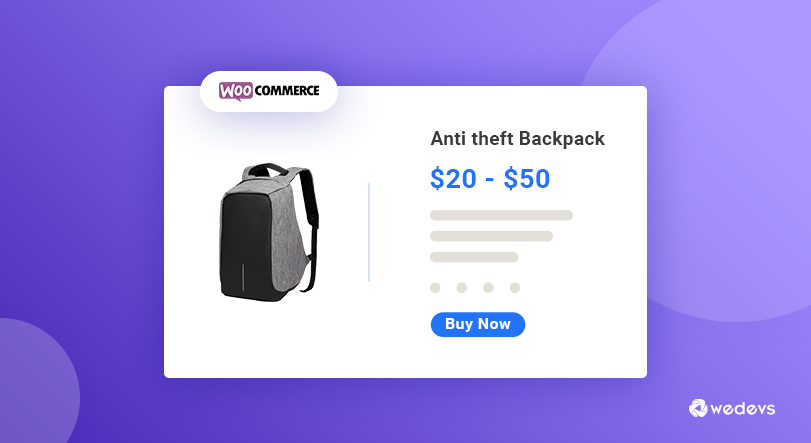
WooComerce'de birçok ürün türü vardır. Değişken ürünler bunlardan biridir ve farklı varyasyonlara sahip ürünleri satmaya çalıştığınızda hayati bir rol oynar.
WooCommerce sayesinde aynı ürünün varyasyonlarını oluşturabilirsiniz. Bu, birden fazla beden, renk, ağırlık vb. ile tek bir ürün oluşturmanın mümkün olduğu anlamına gelir. Bunun yanı sıra, ürününüzün varyasyonları için farklı fiyatlar belirleyebilirsiniz.
Yani birden çok fiyatı olan değişken bir ürün oluşturduğunuzda, ürün sayfasında ürünün fiyatı aralık olarak gösteriliyor. Farklı fiyatlara sahip değişken bir ürün oluşturursanız, ürün sayfasında fiyat aralığını aşağıdaki ekran görüntüsü gibi görürsünüz.
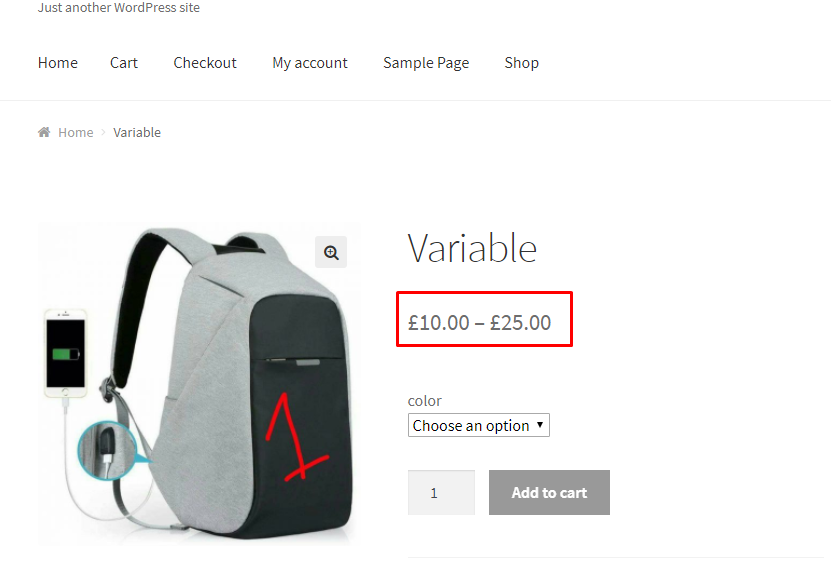
Satıcıların değişken bir ürün için belirlediği fiyat aralığını paylaşmamaları olağan bir durumdur. Ne yazık ki WooCommerce, fiyat aralığını ayarlarından değiştirmenize izin vermiyor. Peki, böyle bir senaryoda ne yapardınız?
Bu durumda, bazı değişiklikler yapmanız gerekir. Bu değişiklik çok basit olduğu için endişelenmenize veya korkmanıza gerek yok. Fiyat aralığını birkaç satır kodlama ile kolayca değiştirebilirsiniz . Burada size kullanabileceğiniz basit bir kod parçası vereceğiz. Bu, WooCommerce fiyat aralığını gizlemenize yardımcı olacaktır.
WooCommerce Değişken Ürünleri İçin Fiyat Aralığı Nasıl Gizlenir
Bu değişiklikleri yapmak için ana temanızı veya alt temanızı kullanabilirsiniz. Her zaman bir çocuk teması kullanmanızı öneririz. Yanlışlıkla herhangi bir hata yaparsanız ana tasarımınızı etkilemeyecek şekilde.
Artık bir alt temanız yoksa, bir alt tema oluşturma konusundaki adım adım öğreticimizi takip ederek bir alt tema oluşturabilirsiniz.
Alt temayı oluşturduktan sonra, dosyayı düzenlemek için function.php dosyasına erişin.
Finder veya klasörlere gidin ve WP-Content–> Themes–> Your Child Theme Name–> Open functions.php dosyasına gidin.
Ana temayı düzenliyorsanız, WP-Content–> Themes–> Theme Name -> Open functions.php dosyasına gidin.
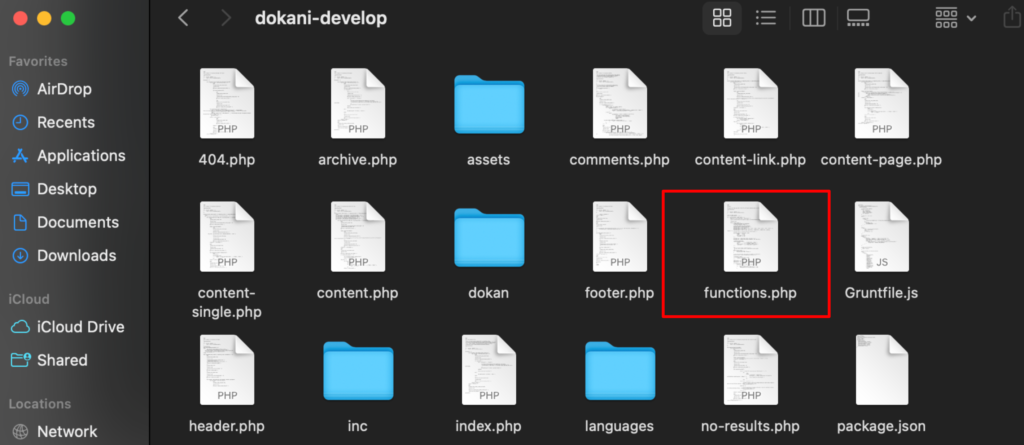
Şimdi aşağıdaki kodu kopyalayın ve functions.php dosyasının en altına yapıştırın.
function wc_varb_price_range( $wcv_price, $product ) { $prefix = sprintf('%s: ', __('From', 'wcvp_range')); $wcv_reg_min_price = $product->get_variation_regular_price( 'min', true ); $wcv_min_sale_price = $product->get_variation_sale_price( 'min', true ); $wcv_max_price = $product->get_variation_price( 'max', true ); $wcv_min_price = $product->get_variation_price( 'min', true ); $wcv_price = ( $wcv_min_sale_price == $wcv_reg_min_price ) ? wc_price( $wcv_reg_min_price ) : '<del>' . wc_price( $wcv_reg_min_price ) . '</del>' . '<ins>' . wc_price( $wcv_min_sale_price ) . '</ins>'; return ( $wcv_min_price == $wcv_max_price ) ? $wcv_price : sprintf('%s%s', $prefix, $wcv_price); } add_filter( 'woocommerce_variable_sale_price_html', 'wc_varb_price_range', 10, 2 ); add_filter( 'woocommerce_variable_price_html', 'wc_varb_price_range', 10, 2 );Kodu yapıştırdıktan sonra kaydetmeyi unutmayınız. Ardından web sitenizi yenileyin ve değişikliği kontrol edin.

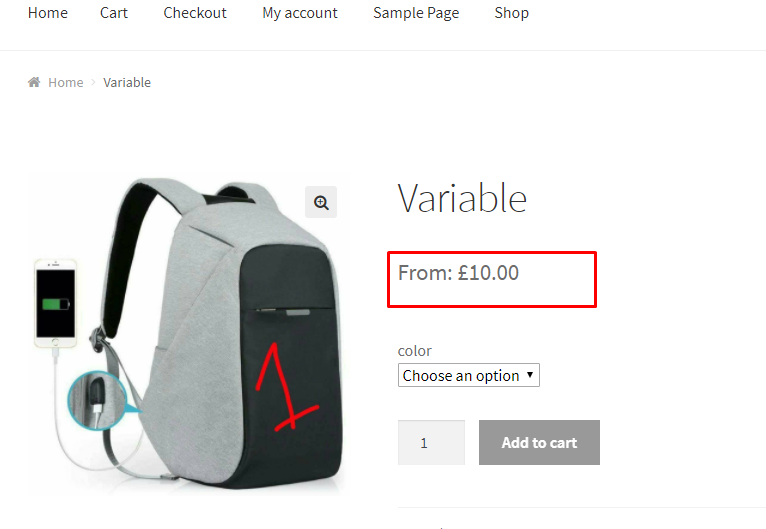
Artık tek bir fiyatınız olacak. Burada WooCommerce değişken ürünleri için en düşük fiyatı gösterdik . Bir müşteri farklı bir fiyatın farklı bir varyasyonunu seçtiğinde, Sepete Ekle düğmesinin üzerinde gösterilecektir.
Bonus: WooCommerce Değişken Ürün Fiyatından “Kimden: $X” Kısmı Nasıl Kaldırılır
Yukarıdaki resimde kırmızı işaretli noktaya odaklanın. "Başlangıç: 10,00 €" ifadesini görüyorsunuz, değil mi? Bu kısmı gizlemek isterseniz, onu da yapabilirsiniz.
Bunu yapmak için, functions.php dosyasının sonuna aşağıdaki kod parçacığını ekleyin.
//Hide “From:$X” add_filter('woocommerce_get_price_html', 'lw_hide_variation_price', 10, 2); function lw_hide_variation_price( $v_price, $v_product ) { $v_product_types = array( 'variable'); if ( in_array ( $v_product->product_type, $v_product_types ) && !(is_shop()) ) { return ''; } // return regular price return $v_price; }Dosyayı kaydetmeyi unutmayınız. Ardından web sitenizi yenileyin ve değişikliği görün.
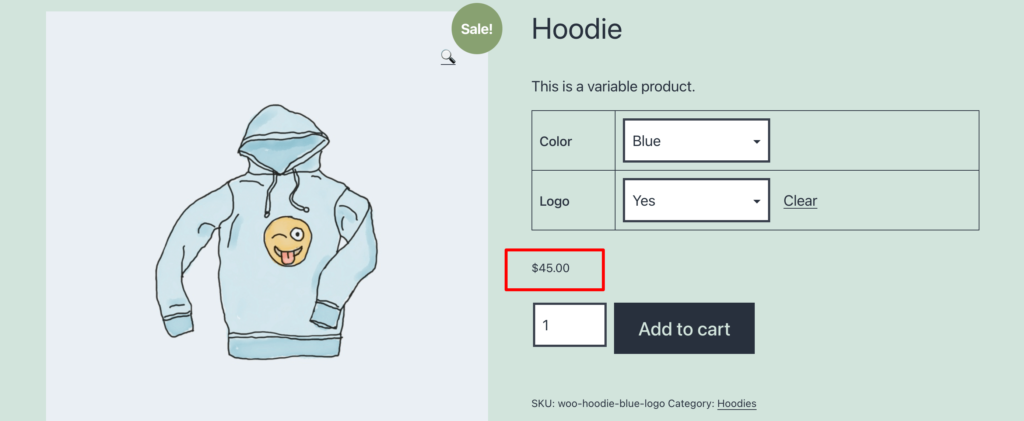
Tebrikler! Artık bir WooCommerce değişken ürünü için yalnızca en düşük fiyatı başarıyla gösteriyorsunuz.

WooCommerce Değişken Ürün Fiyatını Devre Dışı Bırakın - Sizin İçin Hızlı Bir Özet
Artık WooCommerce değişken ürünleri için fiyat aralığını nasıl gizleyeceğinizi biliyorsunuz. Sadece talimatları takip edin ve WooCommerce mağazalarındaki fiyat aralığınızı kontrol edin.
WooCommerce değişken ürün fiyatını değiştirirken şunlardan emin olun:
- Alt tema kullanıyorsunuz (zorunlu değil, ancak önerilir)
- Kodu dikkatlice kopyalayın ve doğru dosyaya yapıştırın
- Her zaman değişikliği kaydedin ve sonucu görmek için siteyi yenileyin
Bununla birlikte, konuyla ilgili herhangi bir kafa karışıklığınız varsa, burada yorum yapmaktan çekinmeyin. Geri bildiriminiz için her zaman teşekkür ederiz. Teşekkür ederim.
